Некоторые современные крупные технологические компании предлагают нам свои собственные услуги облачного хранения. Microsoft не может быть меньше, поэтому он предлагает всем пользователям, у которых есть учетная запись фирмы, использовать ее платформу этого типа, Один диск.
Как правило, эти компании, о которых мы говорим, предлагают нам место на своих серверах, чтобы мы могли хранить собственный контент. Как вы понимаете, все это позволит нам сэкономить хороший объем жесткого диска на локальном компьютере. Кроме того, эти платформы удаленного хранения могут помочь нам сохранять резервные копии без риска их повреждения. Многие пользователи используют облако для сохранения своих фотографий и видео, контента, который занимает много места и в котором нет необходимости в повседневной работе.

Далее мы хотим сосредоточиться на одном из самых популярных и часто используемых — Microsoft OneDrive. Как обычно в большинстве предложений такого типа, доступное свободное место обычно ограничено. Далее, если нам нужно хранить больший объем данных , Мы должны будем оплатить подписку соответствующей компании, в данном случае Microsoft. Стоит отметить, что у нас есть несколько возможностей при использовании OneDrive, возможно, наиболее эффективной является загрузка его клиент для винды .
Но, конечно, из-за того ограниченного пространства, о котором мы говорим, в большем количестве случаев, чем хотелось бы. мы вынуждены удалять контент . Это позволит нам освободить место для других новых файлов, которые мы хотим хранить удаленно. Говоря об этом предложении Microsoft, мы также можем столкнуться с проблемой, которая мы случайно что-то удалили .
Эта функция OneDrive позволяет восстанавливать удаленные файлы.
Если мы оказываемся в такой ситуации, иногда это может вылиться в серьезную проблему. Однако клиент службы хранения, о котором мы говорим в этих строках, предлагает нам интересное решение. Этот встроенная функция позволит нам восстановить , в некоторых случаях те файлы, которые мы случайно удалили. Поэтому, если мы попадаем в эту неприятную ситуацию, давайте посмотрим, как ею воспользоваться.
Первое, что мы делаем, — внимательно изучаем основной интерфейс клиента OneDrive. В первую очередь в нем мы находим все папки и их соответствующее содержимое, хранящееся здесь с течением времени. В то же время на левой панели этого окна мы видим ряд типов контента, к которым мы можем получить более быстрый доступ.
Ну а в случае, если мы ошиблись и удалил некоторые файлы или папки, не осознавая этого , в этот момент имеем возможность восстановления их. На вышеупомянутой левой панели, а именно в нижней части, мы находим запись под названием Корзина , где мы нажимаем.
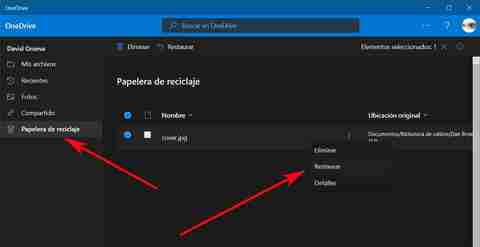
Здесь мы собираемся найти все то содержимое, которое у нас есть просто случайно удалил , так как они не были полностью удалены, к счастью для нас. Таким образом, нам нужно только щелкнуть правой кнопкой мыши те записи, которые мы хотим восстановить, и снова сделать их доступными, а также выбрать параметр «Восстановить». Стоит отметить, что отсюда у нас также будет возможность окончательно исключить все, что нас не интересует, чтобы освободить часть доступного пространства.